Índice
![]() Comentários e prêmios
Comentários e prêmios
[Resolvido] iPhone Continua Excluindo Minhas Mensagens Sem Perguntar
Resumo
Se o seu iPhone exclui mensagens sozinho sem pedir, você pode ler esta instrução detalhada para saber os motivos pelos quais o iPhone continua excluindo mensagens e as soluções para corrigir esse problema com algumas soluções práticas.
Por que Meu iPhone Está Excluindo Mensagens?
O problema "iPhone excluindo mensagens sozinho" pode ser causado por vários motivos, alguns dos quais estão listados abaixo. É inteligente para você saber por que o próprio iPhone está excluindo mensagens, pois pode ajudá-lo a evitar a perda de dados no futuro.
Motivo 1. Configurações incorretas
Se você configurou seu iPhone para manter suas mensagens de texto em 30 dias ou 1 ano em vez de para sempre. Você verifica indo para Configurações> Mensagens> Manter mensagens.
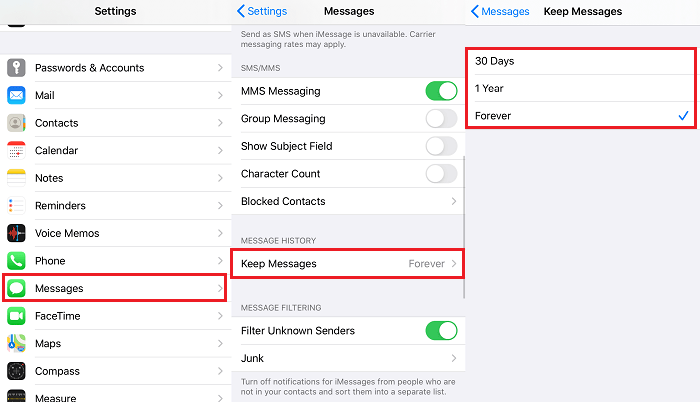
Motivo 2. Falha na atualização do iOS
Embora a atualização do iOS traga correções de bugs, ela também vem com bugs. É por isso que a Apple recomenda que seus usuários façam backup do iPhone antes de atualizar. Além das mensagens, a falha na atualização do iOS também pode causar o problema "contatos do iPhone ausentes".
Motivo 3. Falta de espaço de armazenamento
Ficar sem espaço de armazenamento também é um fator possível. Você pode ir para Configurações> Geral> Armazenamento do iPhone para verificar se há armazenamento suficiente. Se houver memória insuficiente, você pode liberar mais espaço no iPhone ou comprar espaço de armazenamento extra.
3 Soluções para Corrigir o Problema "iPhone Continua Excluindo Mensagens"
Atualmente, você pode recuperar as mensagens excluídas com três métodos, restaurando do iTunes ou iCloud se você fez um retorno ou restaurando seletivamente as mensagens com a ferramenta de recuperação de mensagens - EaseUS MobiMover. Agora, você pode ler as instruções a seguir para corrigir o problema "iPhone excluindo mensagens de texto".
Solução 1. A maneira mais rápida de recuperar mensagens excluídas do iPhone [Recomendar]
Na verdade, os arquivos excluídos ainda são armazenados na memória interna do seu iPhone como um formato invisível. Eles ficarão lá até que algum novo dado os substitua. Você não pode acessá-los e recuperá-los, a menos que use algumas profissionais ferramentas de recuperação do iOS, como o EaseUS MobiSaver.
O EaseUS MobiMover é uma ferramenta de recuperação confiável e fácil de usar que pode ajudá-lo a recuperar mensagens excluídas com ou mesmo sem backup. Tem muitas vantagens incomparáveis quando se trata de recuperar mensagens apagadas.
- Recupere dados perdidos causados por erros humanos.
- Recupere contatos, mensagens, histórico de chamadas, fotos, vídeos, notas, músicas, etc.
- Recupere dados diretamente de arquivos de backup do iPhone, iTunes e iCloud.
- Visualize seletivamente os dados antes de restaurar.
- Totalmente compatível com iPhone X/8 (Plus)/7 (Plus)/6s/5s/5c/5 e o último iOS 13/14.
Agora, você pode seguir as etapas fáceis abaixo para restaurar suas mensagens de texto excluídas. Aqui, usaremos "Restaurar do dispositivo iOS", por exemplo. Você também pode escolher "Recuperar do iTunes" ou "Recuperar do iCloud" conforme suas necessidades.
Passo 1. Escolha o modo de recuperação
Conecte o iPhone ao seu PC e inicie o EaseUS MobiSaver. Clique em "Recuperar do dispositivo iOS" à esquerda e clique em "Avançar".
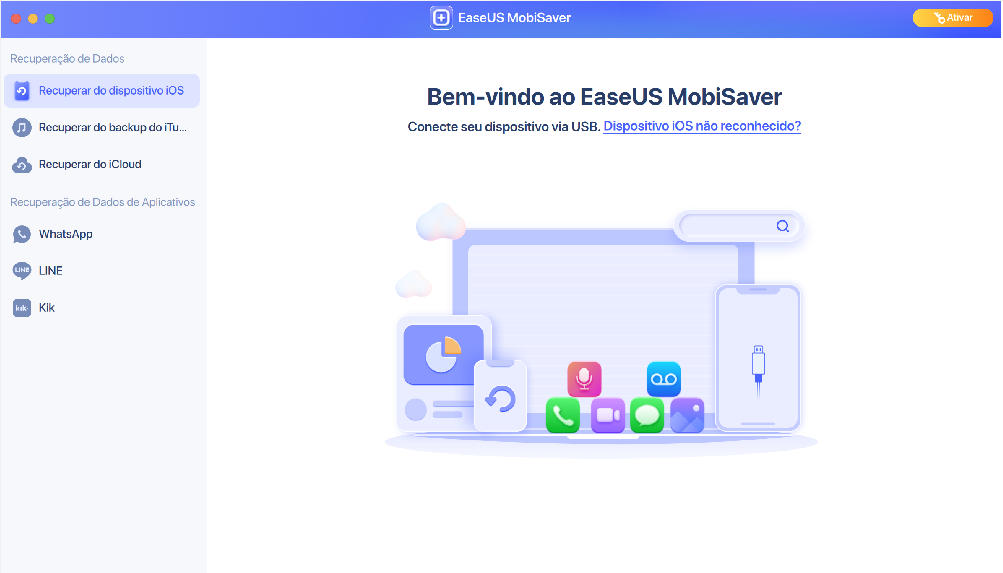
Passo 2. Digitalize o iPhone em busca de mensagens perdidas
O EaseUS MobiSaver digitalizará automaticamente o iPhone 13/12/11/X/XR/XS/8/7/6/5/4 e encontrará mensagens perdidas e anexos de mensagens para você.
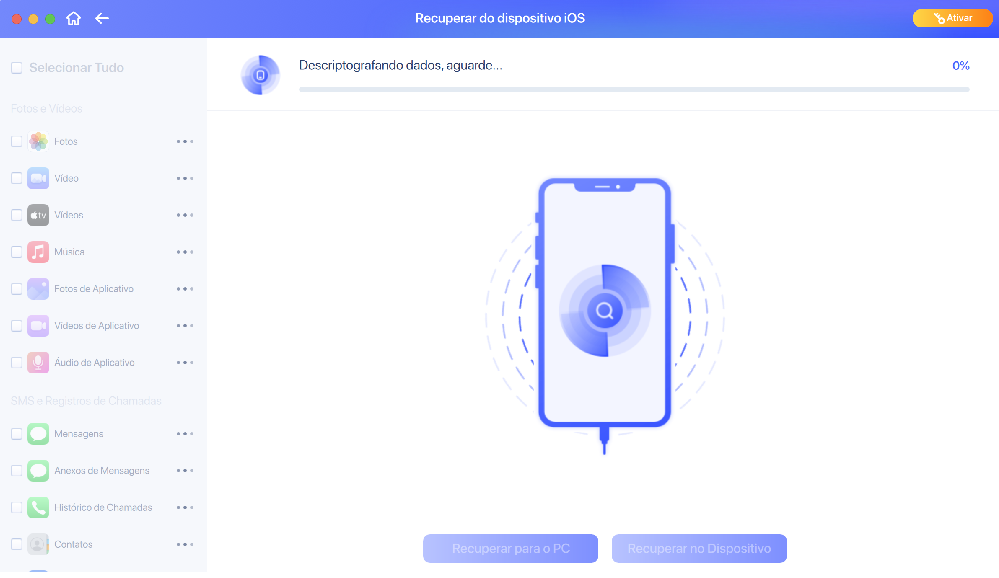
Passo 3. Visualizar e restaurar mensagens perdidas
Marque "Mensagens" e "Anexos de mensagens". Escolha as mensagens e anexos que você deseja recuperar. Clique em "Recuperar para o PC" ou "Recuperar no dispositivo" para decidir onde deseja restaurá-los.
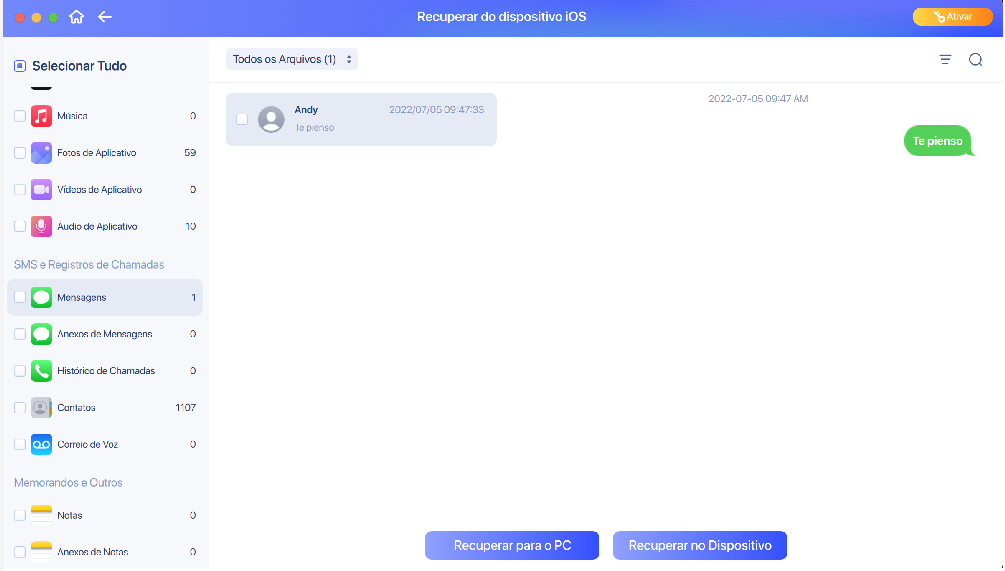
Solução 2. Recupere gratuitamente mensagens perdidas do backup do iCloud
Se você criou backups para suas mensagens de texto e contatos no iCloud, siga as etapas abaixo para restaurar mensagens perdidas. Vale a pena notar que esta é uma restauração de preenchimento cego, que apagará suas mensagens atuais.
Etapa 1. Entre no iCloud em seu dispositivo iOS, toque em Ajustes > iCloud e desative Contatos/Mensagens de Texto.
Etapa 2. Pressione Manter no meu iPhone quando as mensagens pop-up aparecerem.
Etapa 3. Ative as mensagens de texto e toque em Mesclar.
Etapa 4. Aguarde pacientemente e todas as mensagens perdidas serão restauradas para o seu dispositivo iOS novamente.
Solução 3. Obtenha mensagens de texto excluídas do backup do iTunes
A restauração de mensagens de texto do iTunes apagará os dados existentes no iPhone. Se você não quiser perder arquivos importantes, basta voltar para a Solução 1 para usar o EaseUS MobiSaver para recuperar as mensagens de texto excluídas sem apagá-las.
Etapa 1. Abra o iTunes no PC ou Mac que você usou para fazer backup do seu iPhone, iPad ou iPod.
Etapa 2. Conecte o dispositivo iOS ao computador com um cabo USB. Siga as etapas na tela para inserir a senha do dispositivo ou para confiar neste computador.
Etapa 3. Selecione seu dispositivo iOS, como iPhone, iPad ou iPod touch quando ele aparecer no iTunes.
Etapa 4. Escolha Restaurar backup no iTunes e observe a data e o tamanho de cada backup e selecione o mais relevante.
Etapa 5. Clique em Restaurar e aguarde a conclusão da restauração.
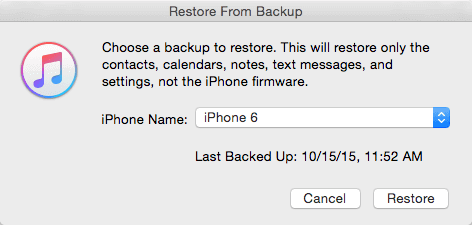
- Aviso: Certifique-se de que o backup do iTunes que você fez anteriormente contém as mensagens excluídas!
Conclusão
Com os métodos oferecidos neste post, esperamos que você tenha encontrado com sucesso suas mensagens perdidas. Para evitar a perda de dados no futuro, é melhor exportar regularmente os dados do iPhone para o Windows 10 ou fazer backup dos dados do iPhone para o iCloud e iTunes. Assim, você pode recuperar arquivos perdidos do backup do iCloud ou do backup do iTunes se a perda de dados acontecer com você.
Esta página foi útil?
-
![]()
Comentário
Excelente
O EaseUS MobiMover permite que você transfira facilmente todos os dados do iPhone para o PC. O aplicativo está disponível para Windows e Mac, portanto, independentemente da plataforma que você usa, você está coberto.
- Por editor do iPhoneHacks
-
![]()
Comentário
Excelente
Se você esqueceu a senha de seu antigo iPad ou iPhone ou comprou um dispositivo iOS usado que não permite que você entre porque tem Face ID ou Touch ID ativada, o EaseUS MobiUnlock vem para o resgate.
- Por editor do Phoneworld
-
![]()
Comentário
Excelente
O EaseUS Todo PCTrans Free é uma solução de software útil e confiável criada para servir em operações de migração de computador, seja de uma máquina para outra ou de uma versão anterior do seu sistema operacional para uma mais recente.
- Por editor do Softpedia
-
![]()
Comentário
Excelente
O EaseUS Data Recovery Wizard Pro tem a reputação de ser um dos melhores programas de recuperação de dados do mercado. Ele vem com uma seleção de recursos avançados, incluindo recuperação de partição, restauração de unidade formatada e reparo de arquivos corrompidos.
- Por editor do Techradar
Artigos relacionados
-
Baixar e Atualizar para iOS 11.2.5 no iPhone/iPad/iPod sem Perder Dados
![]() Rita 2024-09-19
Rita 2024-09-19 -
Como Recuperar Memorandos de Voz Excluídos/Perdidos Com/Sem Backup
![]() Leonardo 2024-09-19
Leonardo 2024-09-19 -
Qual é a Versão Mais Recente do iTunes em 2025
![]() Leonardo 2025-01-02
Leonardo 2025-01-02 -
Como consertar o iPhone preso no logotipo da Apple sem perda de dados
![]() Leonardo 2024-11-27
Leonardo 2024-11-27
